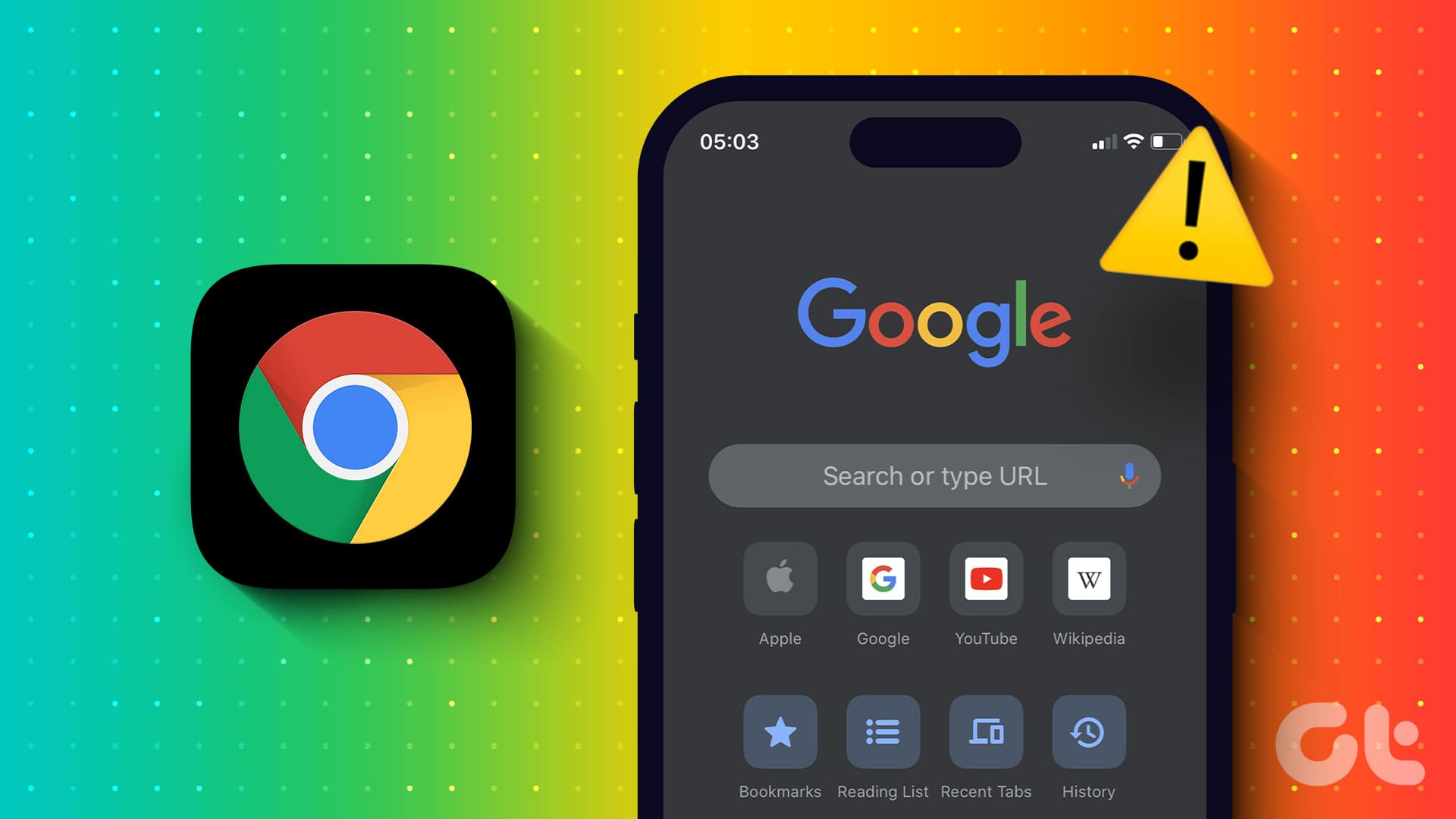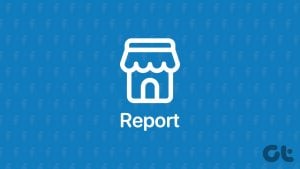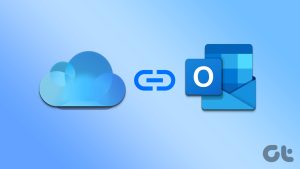기본 수정 사항
- 강제 다크 모드 플래그 사용: 기기에서 Chrome을 사용해 모든 웹사이트에 다크 모드를 강제로 적용할 수 있습니다.
- Chrome을 강제 종료하고 다시 시작합니다. 이렇게 하면 앱이 오랫동안 백그라운드에서 실행 중이었다면 새로운 시작을 할 수 있습니다.
- Chrome 앱을 업데이트하거나 다시 설치하세요. 버그나 문제를 해결하려면 기기에 최신 앱 버전을 설치하세요.
수정 1: 시스템 테마 설정 확인
기본 사항부터 시작해서 모바일 기기의 시스템 테마 설정을 확인해야 합니다. 일반적으로 앱은 선호하는 시스템 테마 설정에 따라 다크 모드로 전환되고 다시 라이트 모드로 전환됩니다. Android 휴대전화나 iPhone에서 동일한 설정을 확인하는 방법은 다음과 같습니다.
안드로이드에서
1 단계: 열려 있는 설정 그리고 탭하세요 표시하다.
2 단계: 선택하다 다크 테마 그리고 다음을 확인하세요 다크 테마 일정 기기를 켜세요.

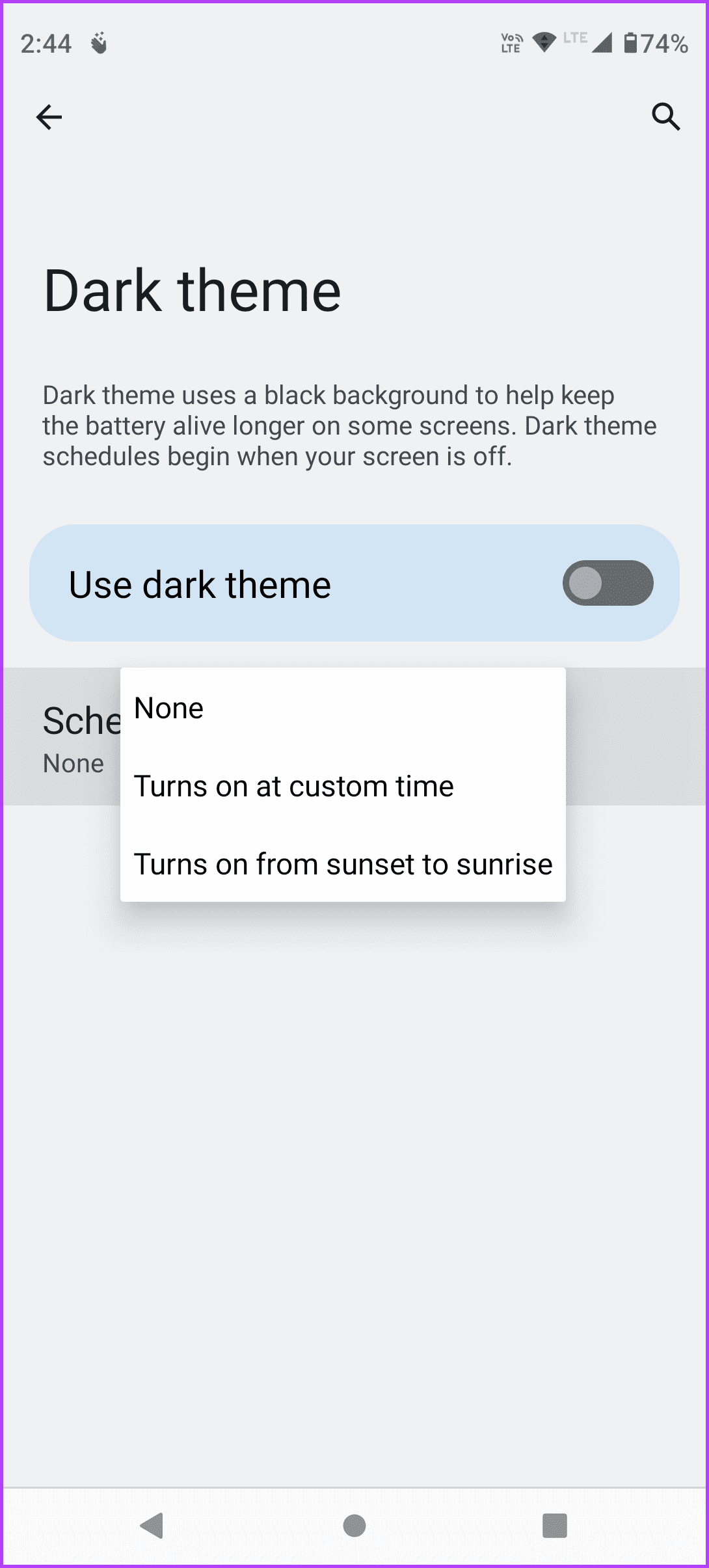
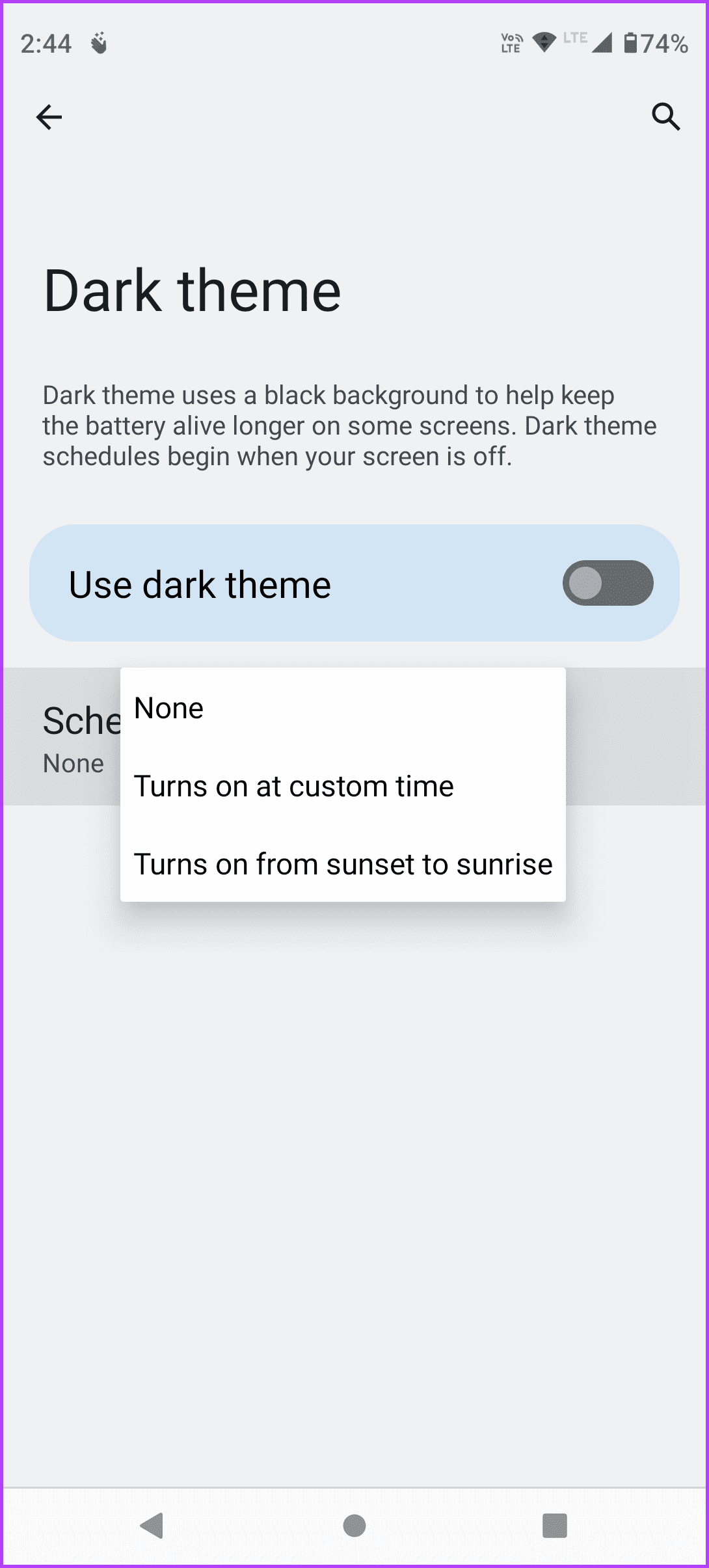
시스템 설정을 알고 있다면 Google Chrome 앱에서도 같은 내용을 확인해야 합니다.
3단계: 닫다 설정 그런 다음 Android 휴대폰에서 Chrome을 엽니다.
4단계: 탭하세요 세 개의 수직 점 오른쪽 상단 모서리에서 다음을 선택하세요. 설정.
5단계: 아래로 스크롤하여 탭하세요 주제. 그런 다음 Chrome이 다음을 따르는지 확인하세요. 시스템 기본 테마.
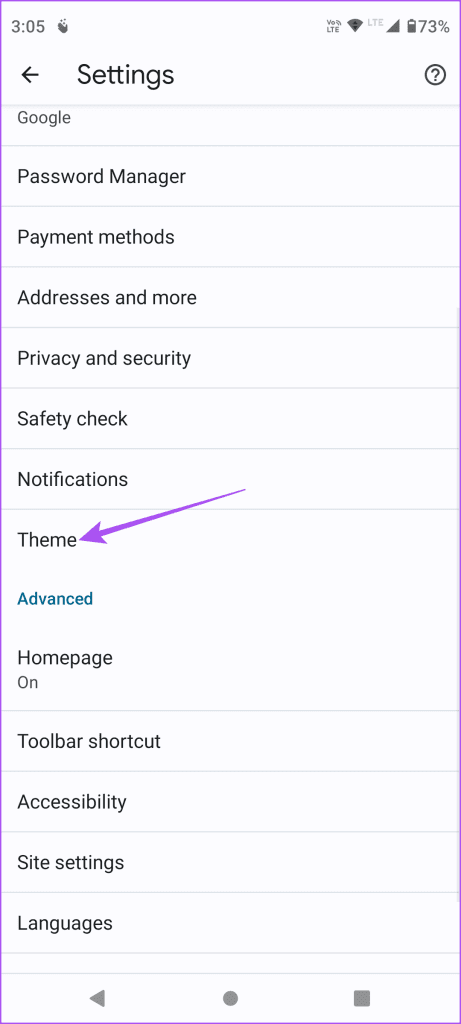
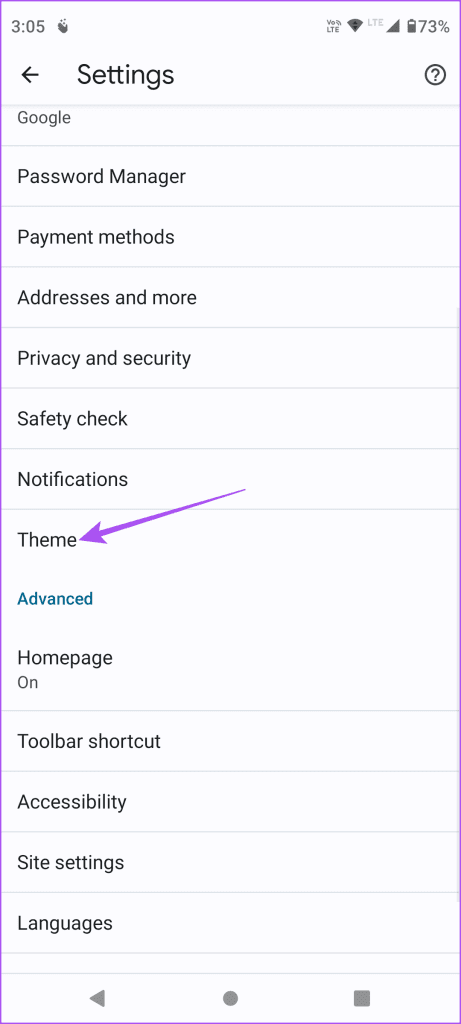
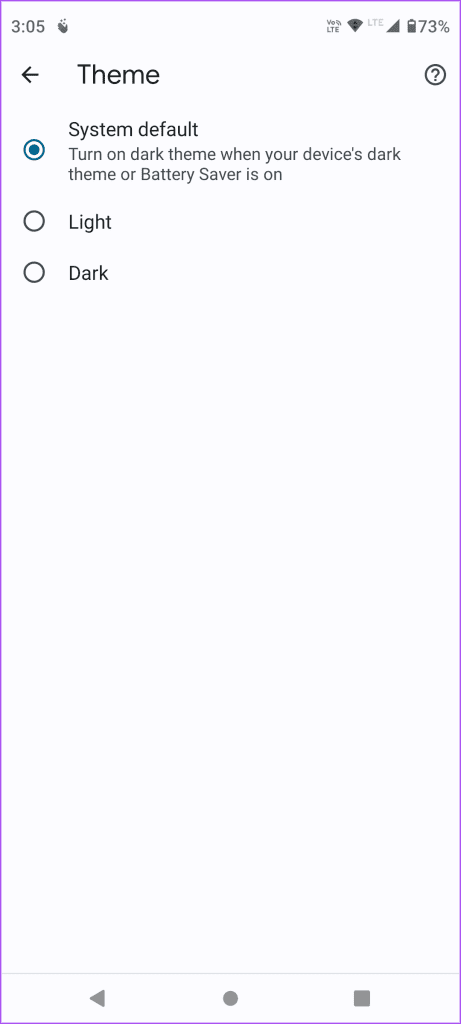
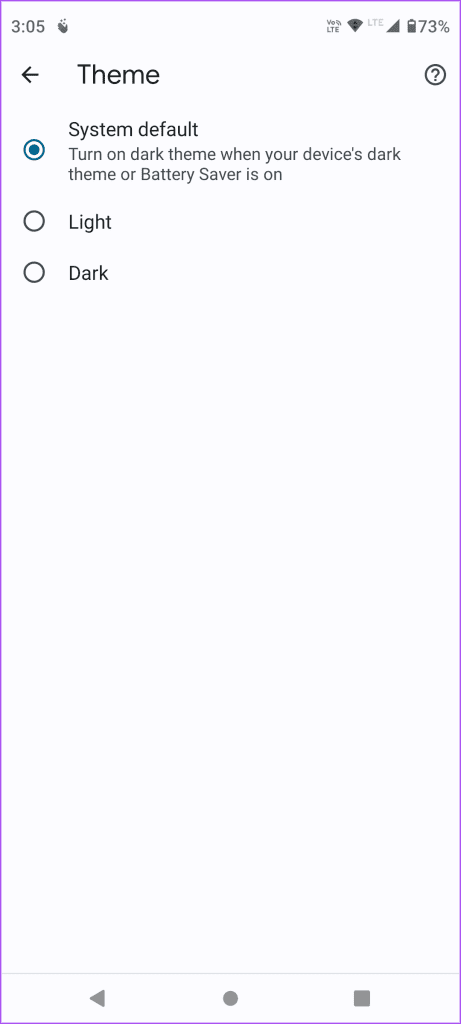
아이폰에서
1 단계: 열기 설정 앱을 선택한 다음 선택하세요 디스플레이 및 밝기.
2 단계: 선택하다 다크 테마 수동으로 활성화하려면 다음을 탭합니다. 그런 다음 옆에 있는 토글을 탭합니다. 자동적 인 해당 기능을 비활성화합니다.
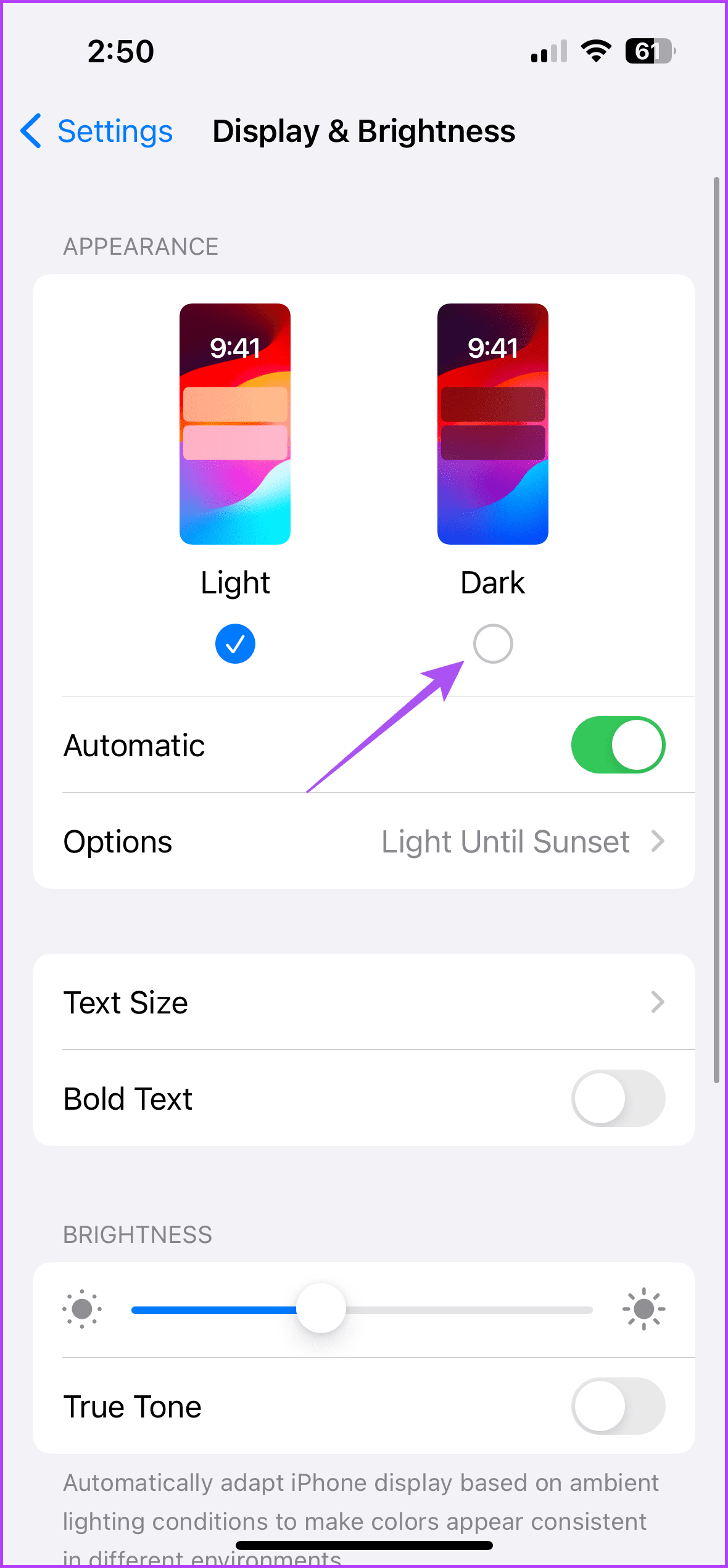
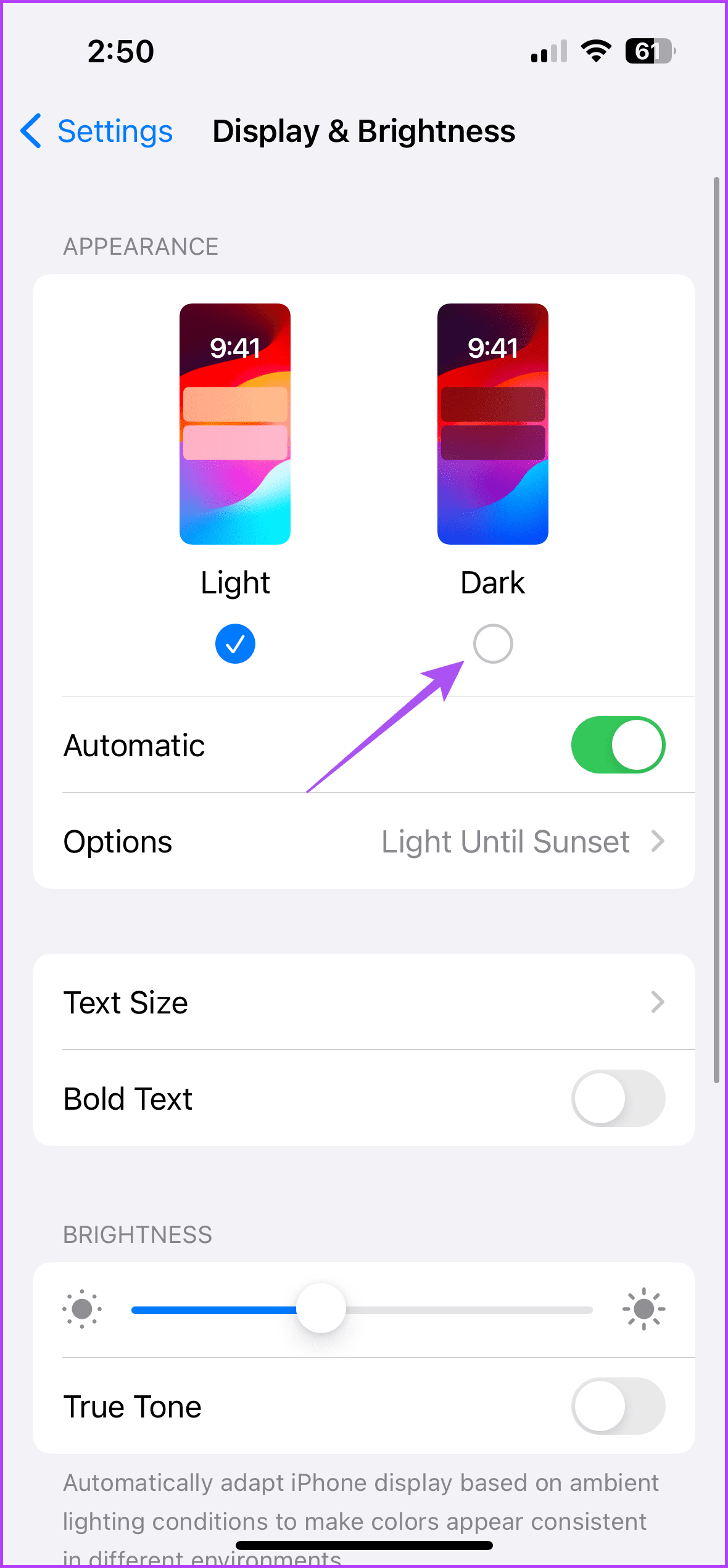
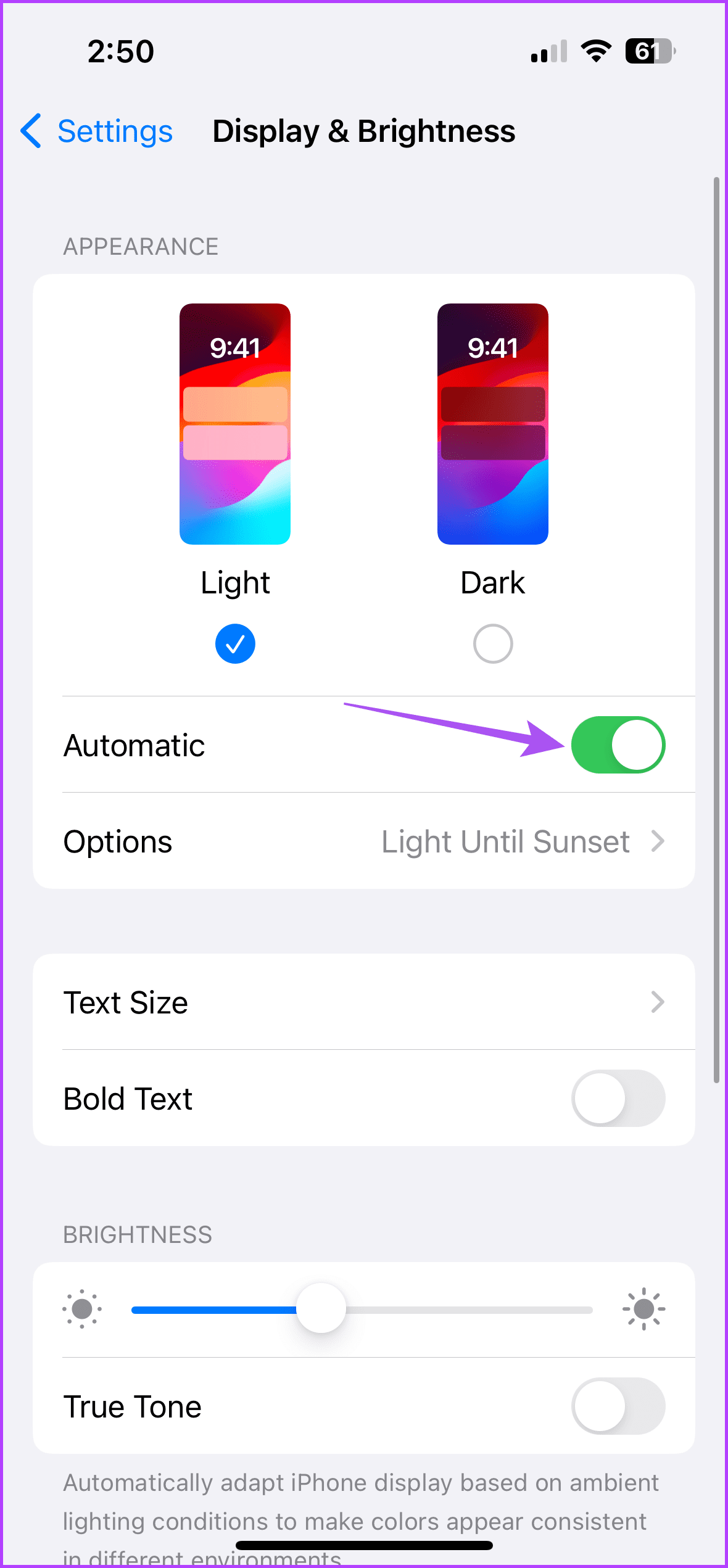
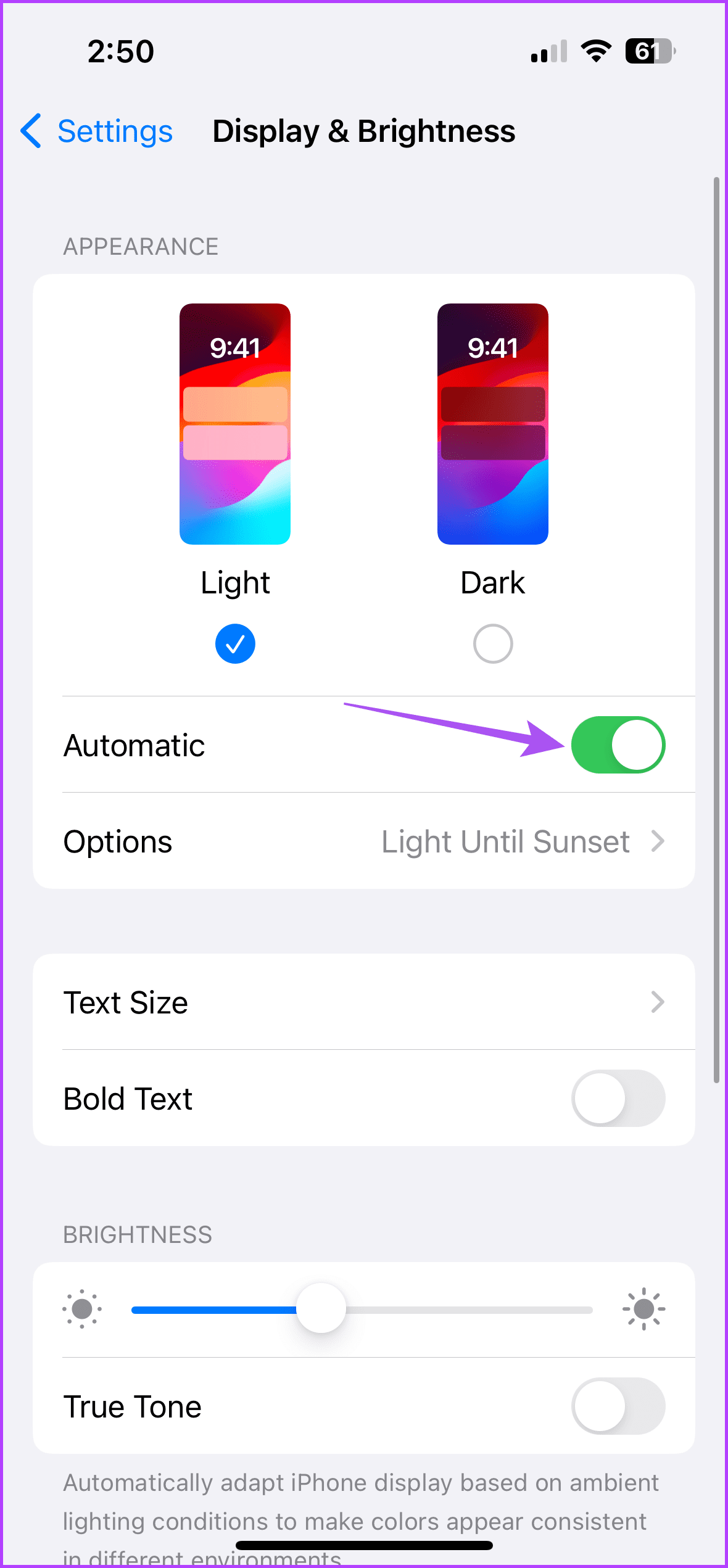
수정 2: 위치 서비스 확인
자동 모양 설정을 선택했는데도 Chrome이 다크 모드로 전환되지 않는 경우 기기에서 위치 서비스를 확인해야 합니다. 다크 모드 테마는 현재 지역의 시간과 날짜에 따라 변경됩니다. Chrome의 위치 서비스를 확인하고 활성화하는 방법은 다음과 같습니다.
안드로이드에서
1 단계: Chrome 앱 아이콘을 길게 누른 후 선택하세요. 앱 정보.
2 단계: 탭하세요 권한 그런 다음 위치 선택.
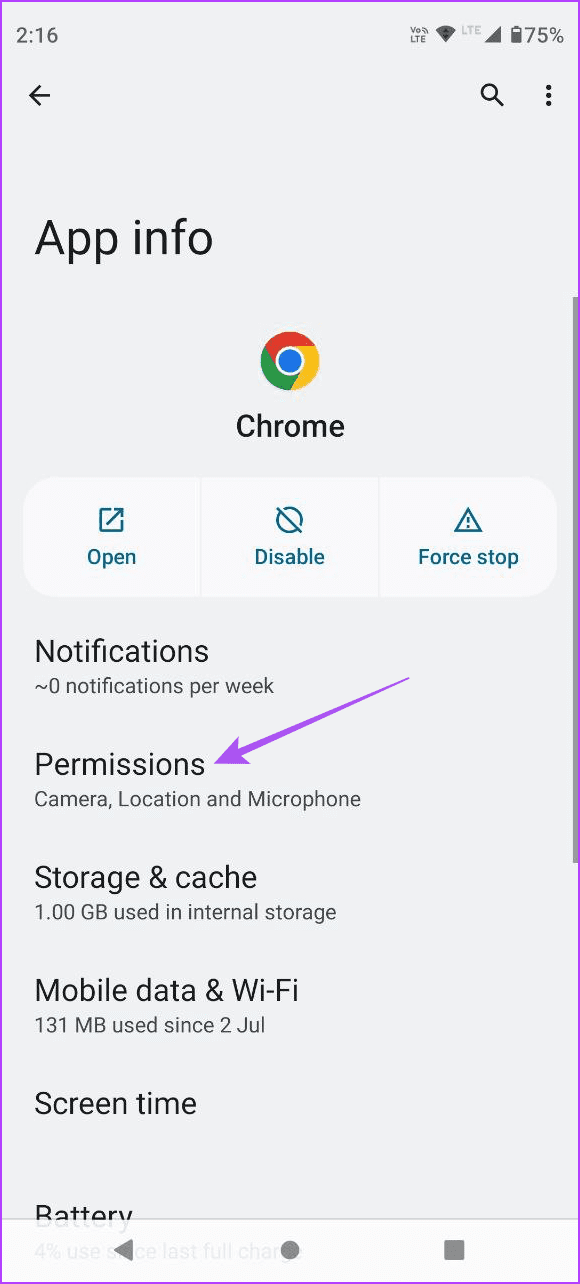
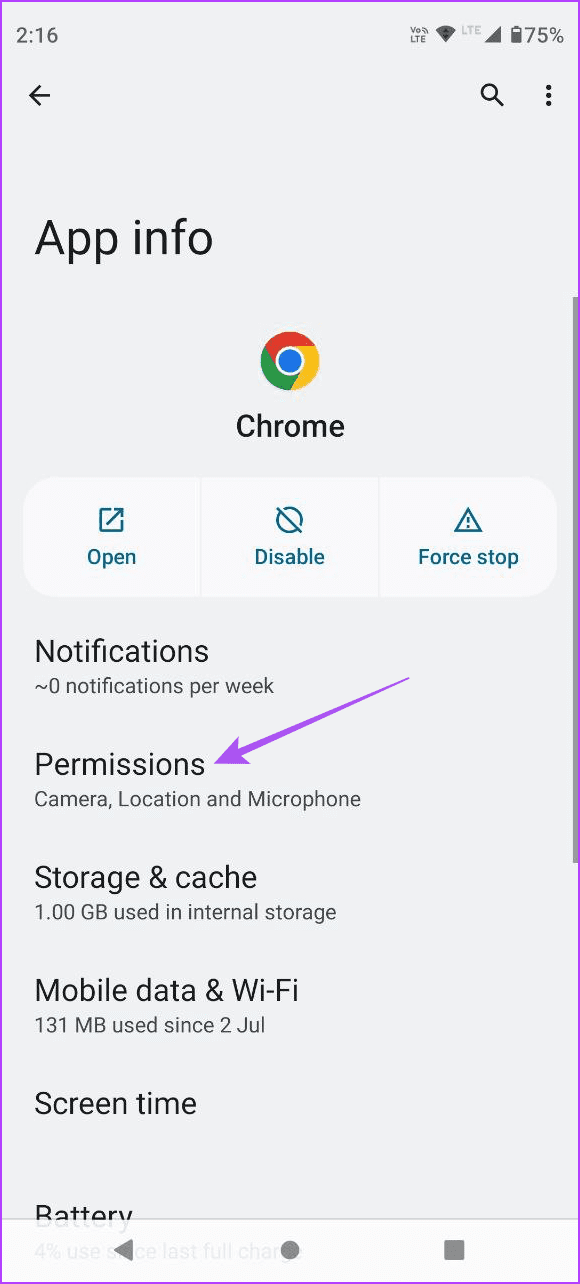
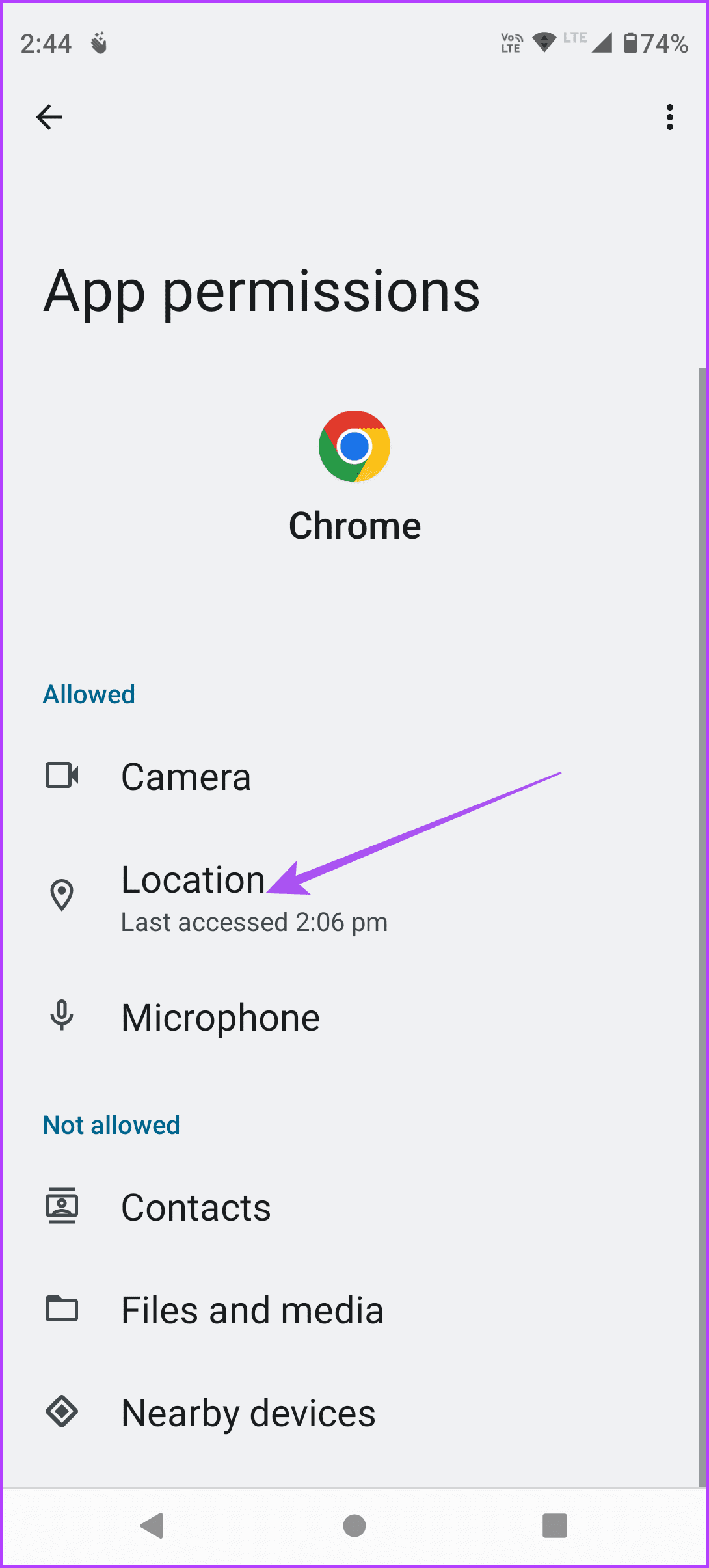
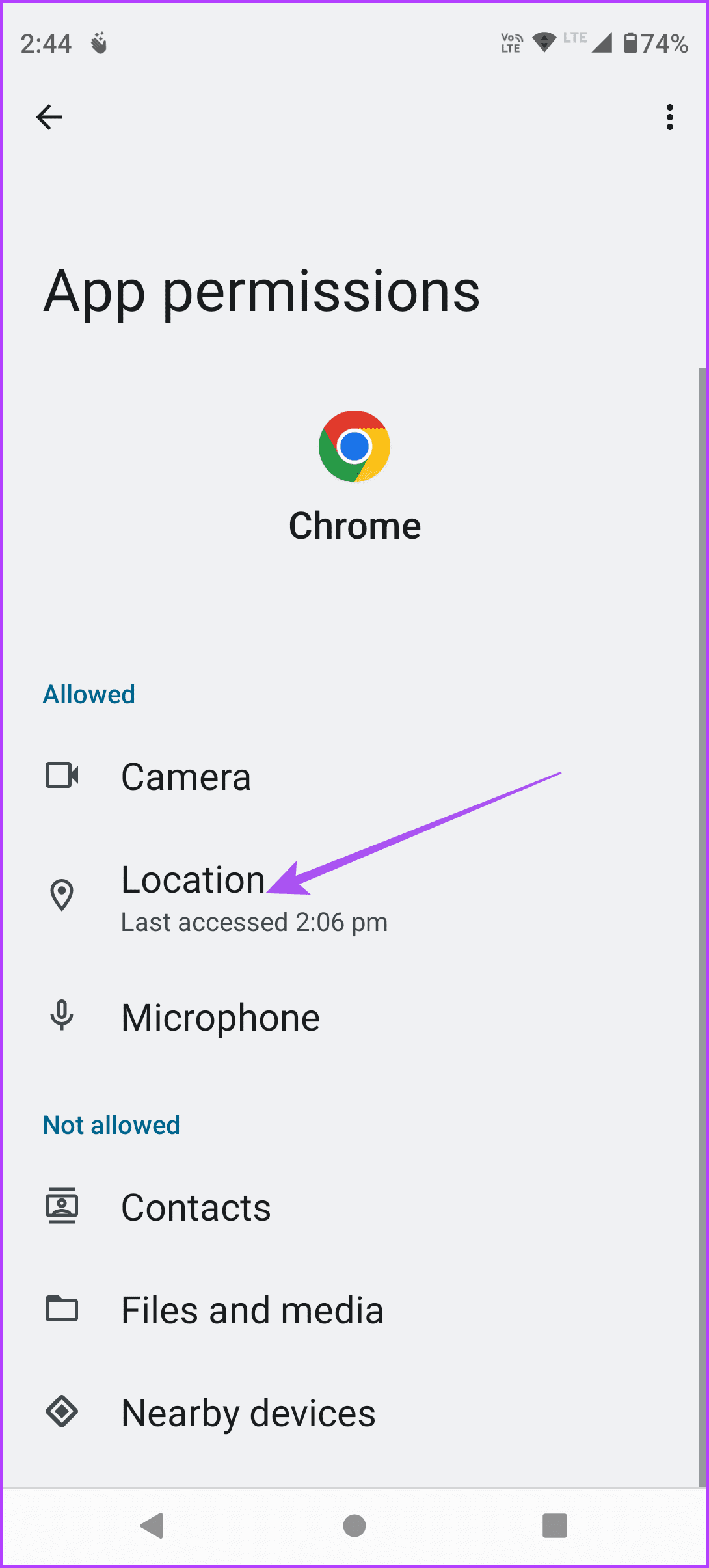
3단계: 위치 액세스가 활성화되어 있는지 확인하십시오. 정확한 위치 또한 선택됩니다.
4단계: 앱 정보를 닫고 Chrome을 열어 문제가 해결되었는지 확인하세요.
아이폰에서
1 단계: 열기 설정 앱을 클릭한 다음 탭하세요 크롬.
2 단계: 탭하세요 위치 그런 다음 다음을 확인하세요. 앱에 접근이 허용되었습니다 현재 위치로 이동합니다.
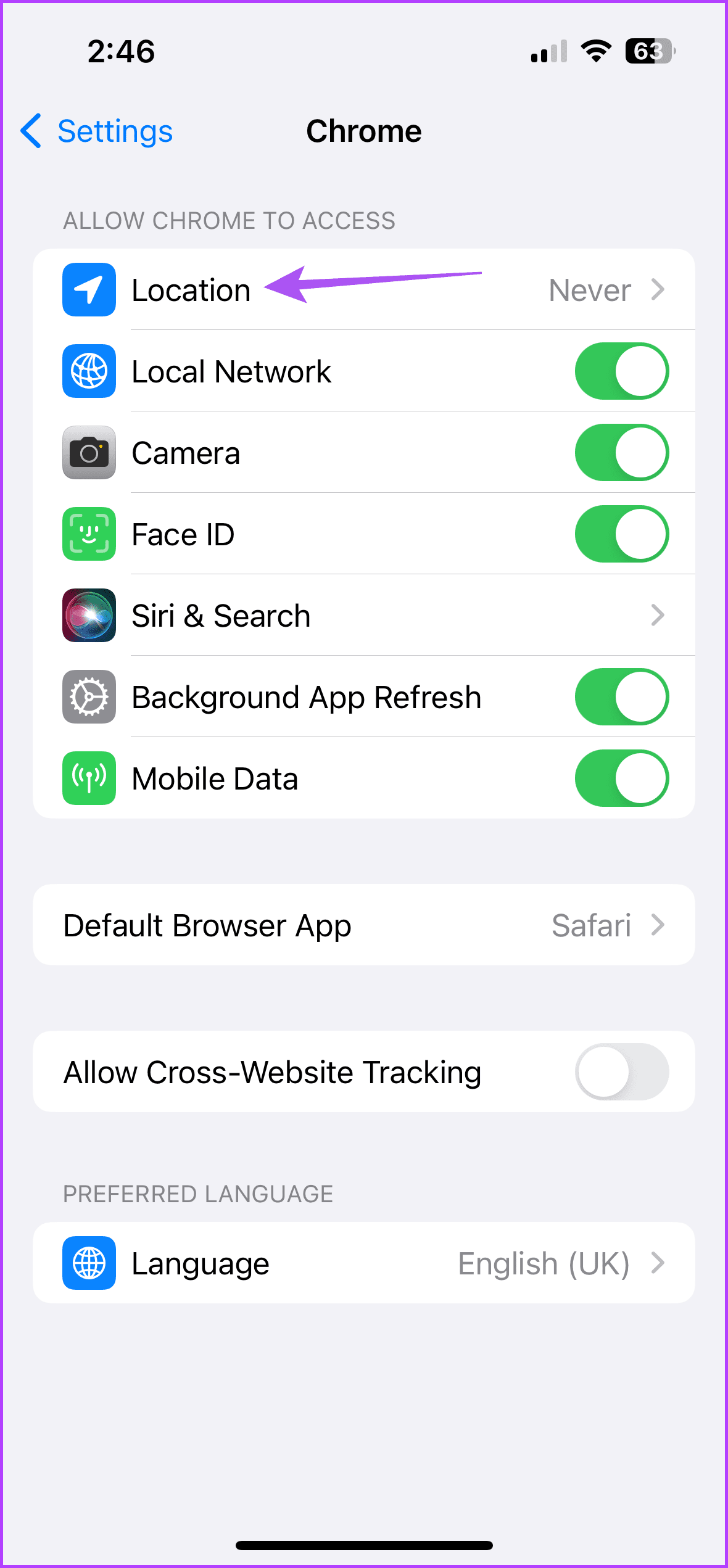
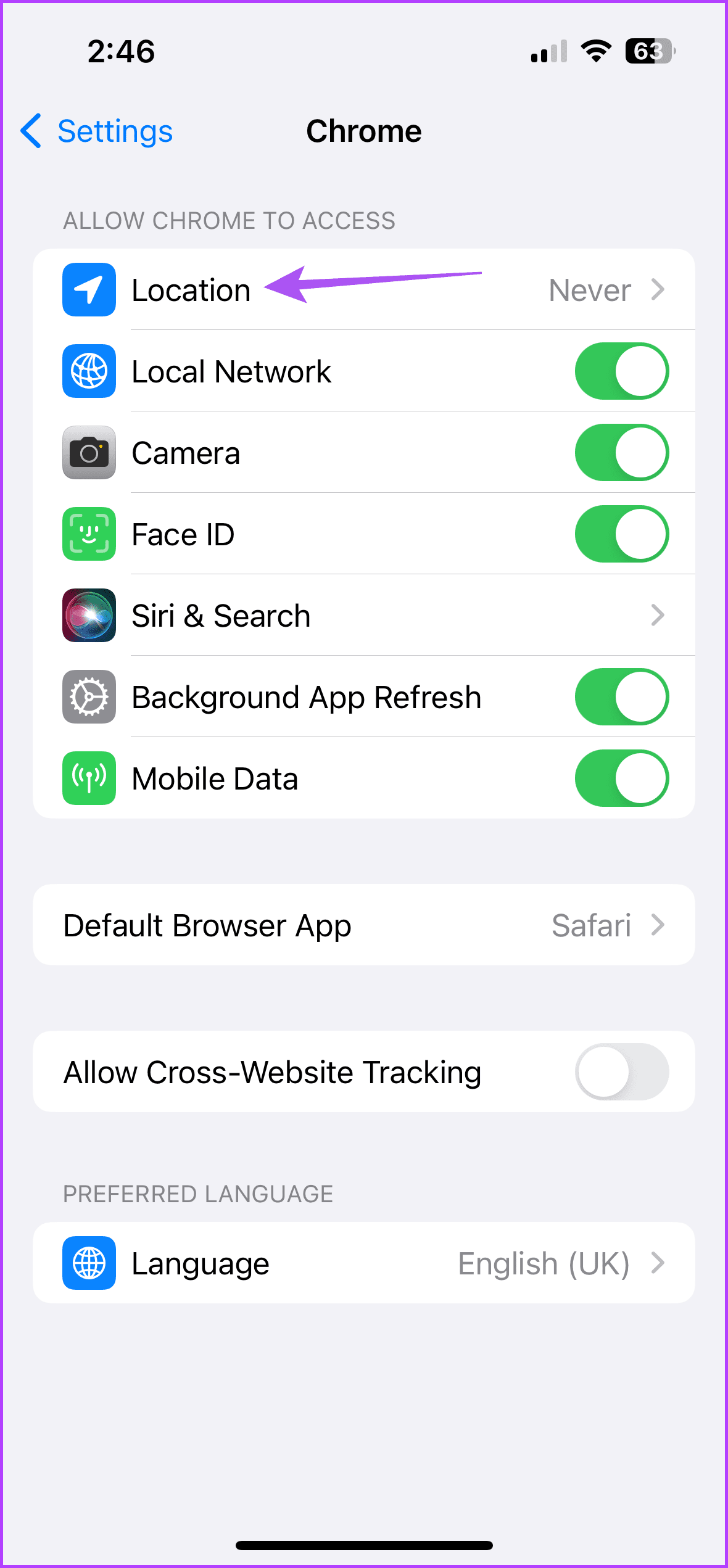
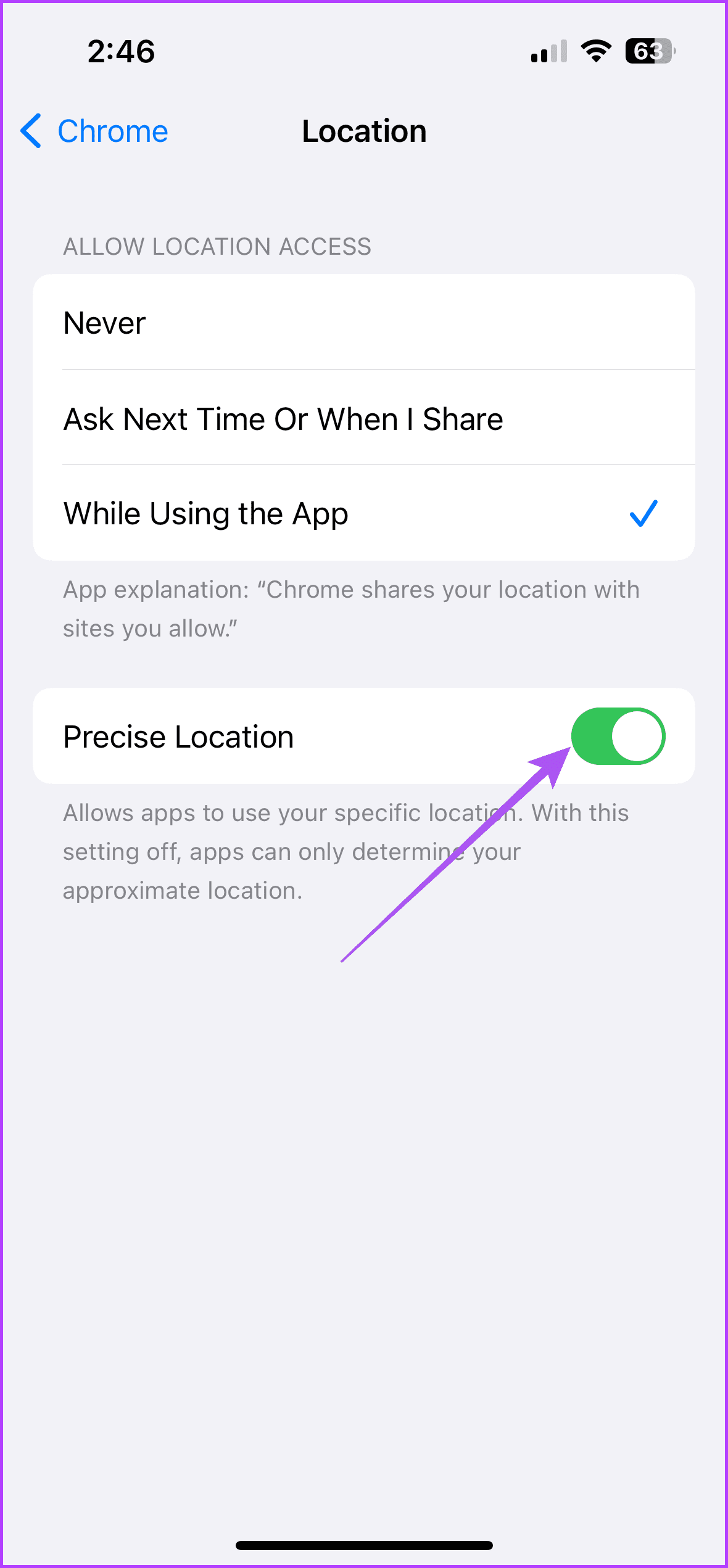
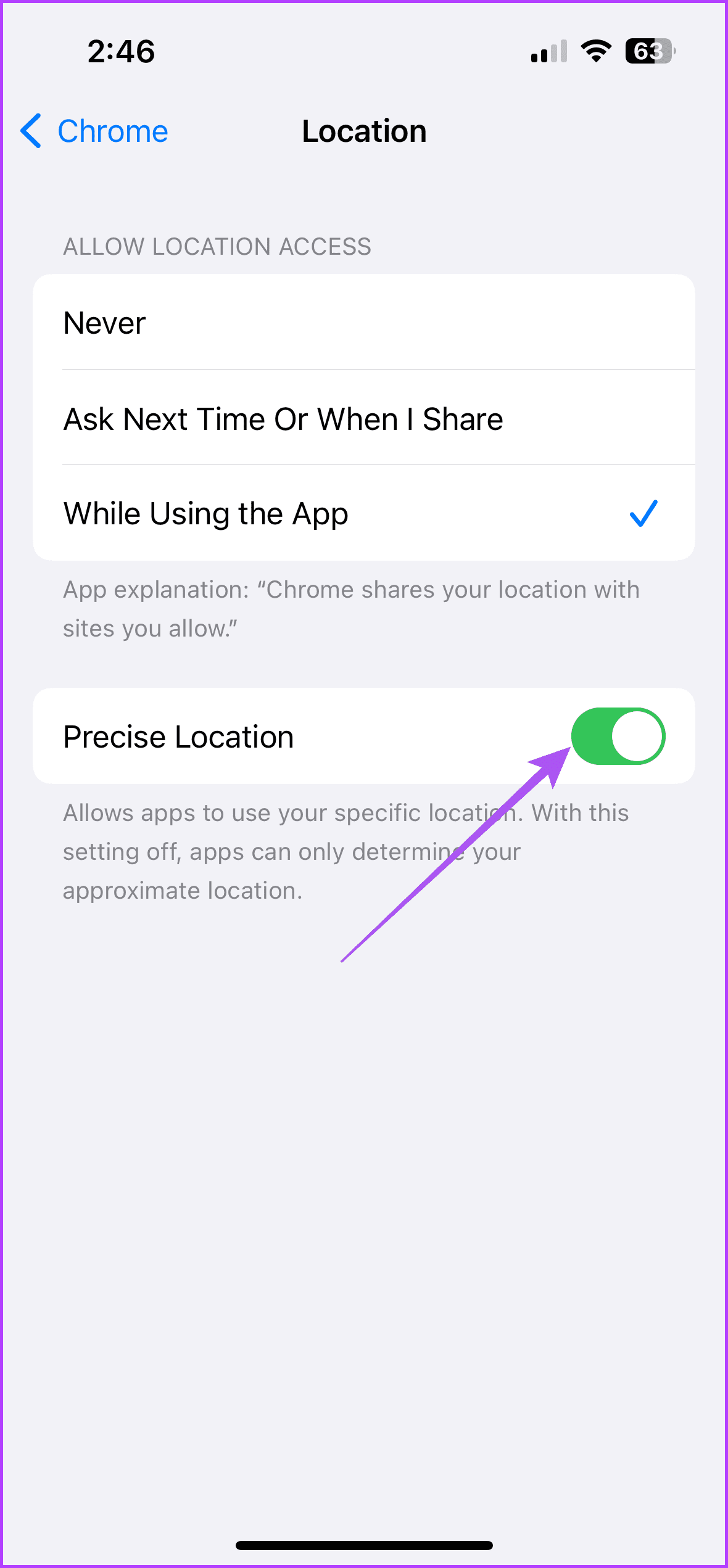
확인한다 정확한 위치 또한 선택되었습니다.
수정 3: Chrome 앱 캐시 지우기
모바일 기기에서 Google Chrome의 앱 캐시를 지울 수 있습니다. 캐시와 쿠키는 전반적인 사용자 경험을 개선하고 웹 페이지 로딩을 더 반응성 있게 만드는 데 도움이 됩니다. 앱 캐시는 또한 앱 내 환경 설정을 저장합니다. Chrome에서 다크 모드가 여전히 작동하지 않는 경우 Android와 iPhone에서 앱 캐시와 쿠키를 지워보세요.
안드로이드에서
열려 있는 Chrome 앱 정보 > 저장소 및 캐시 > 캐시 지우기.
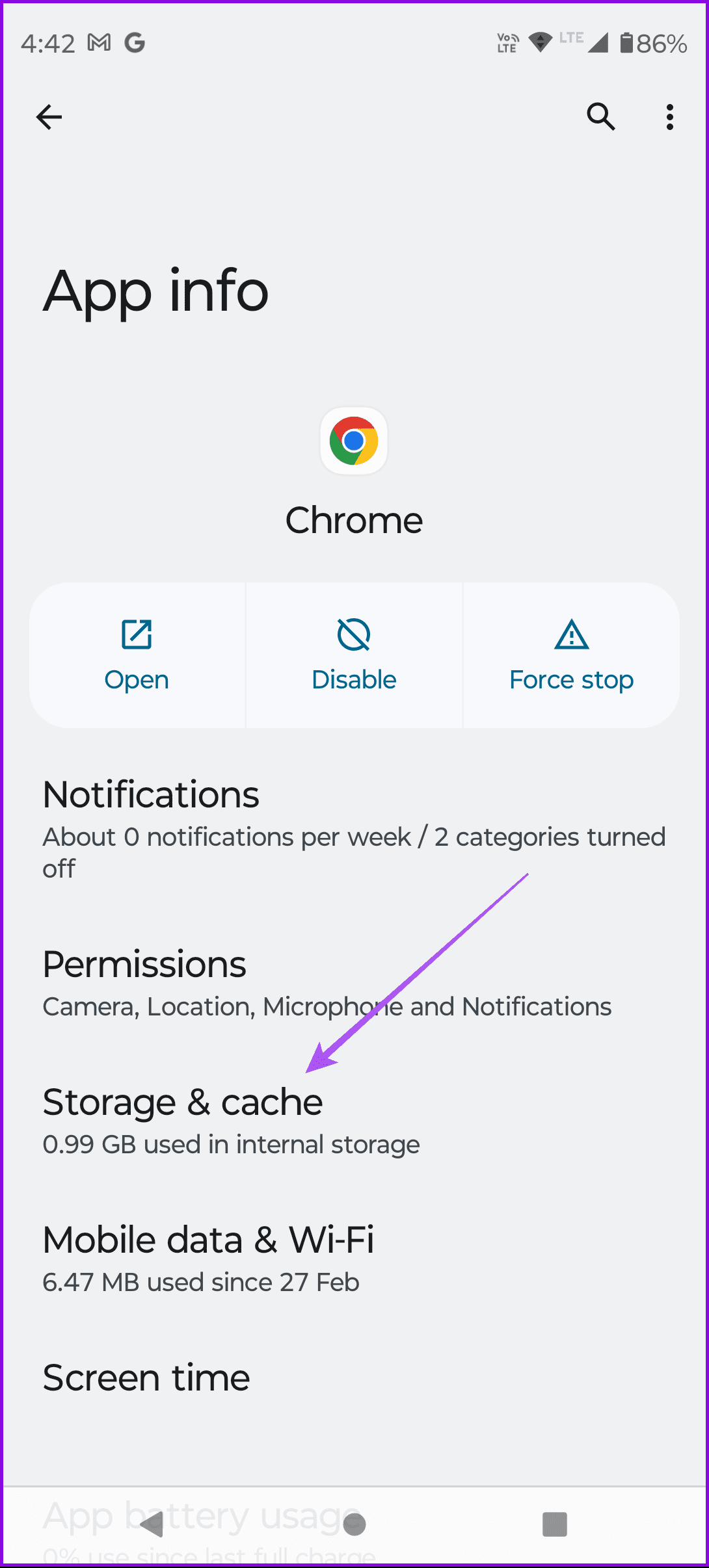
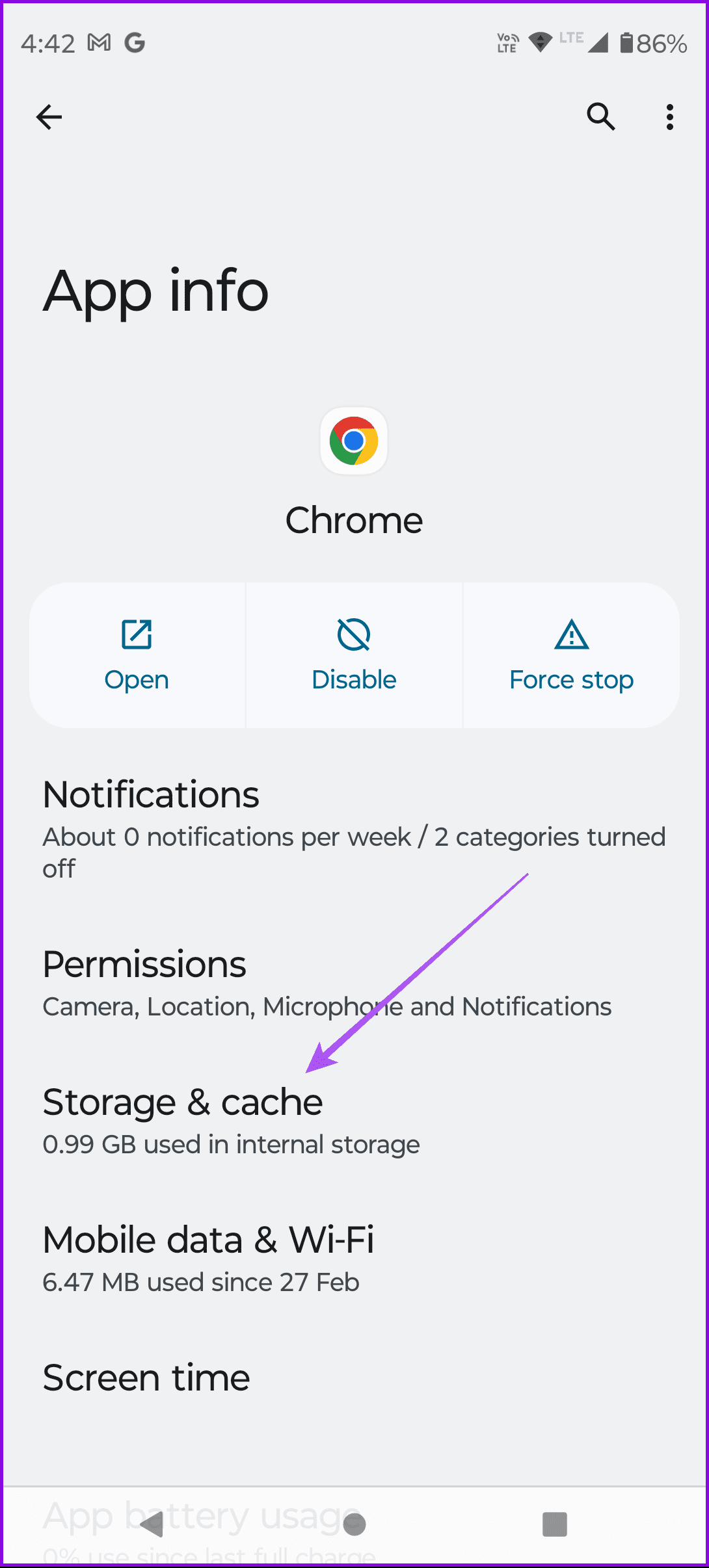
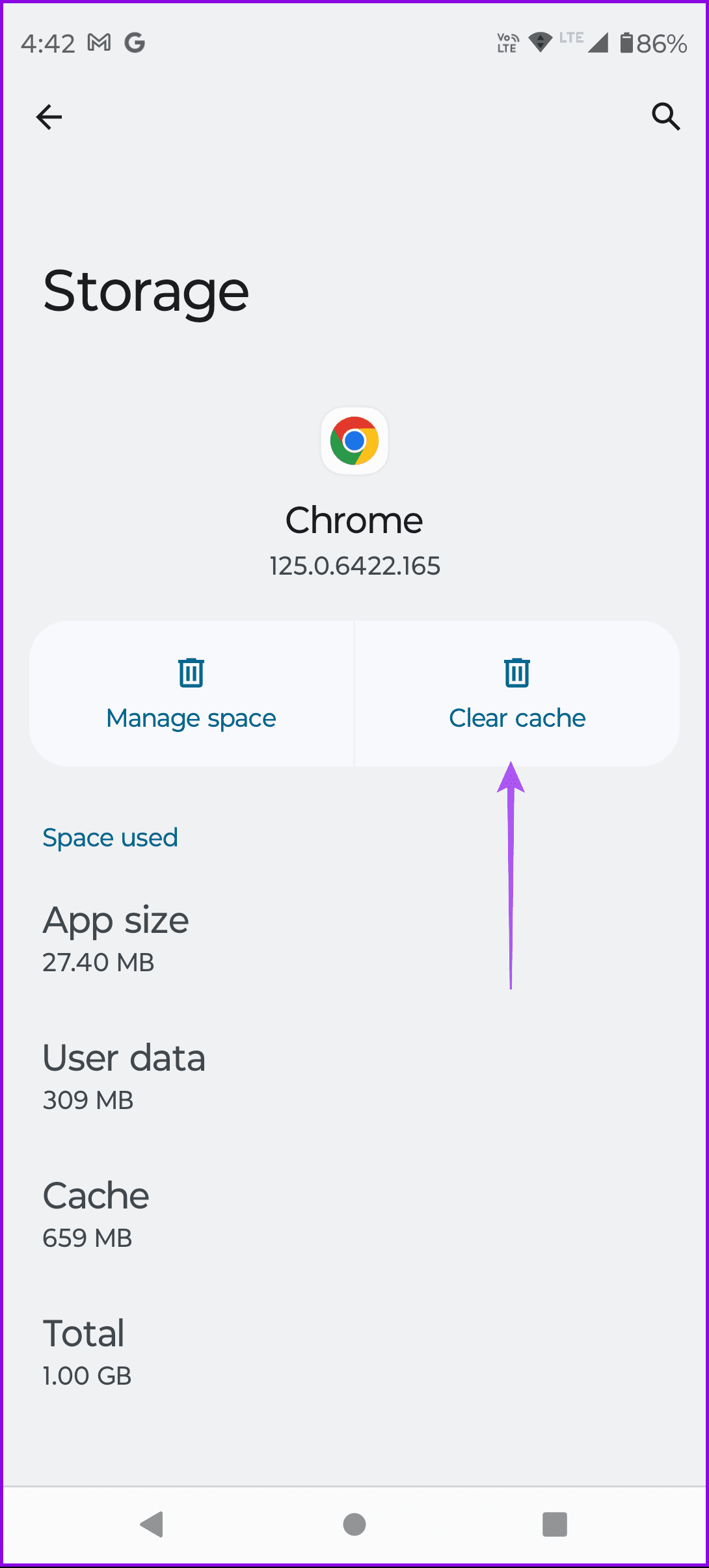
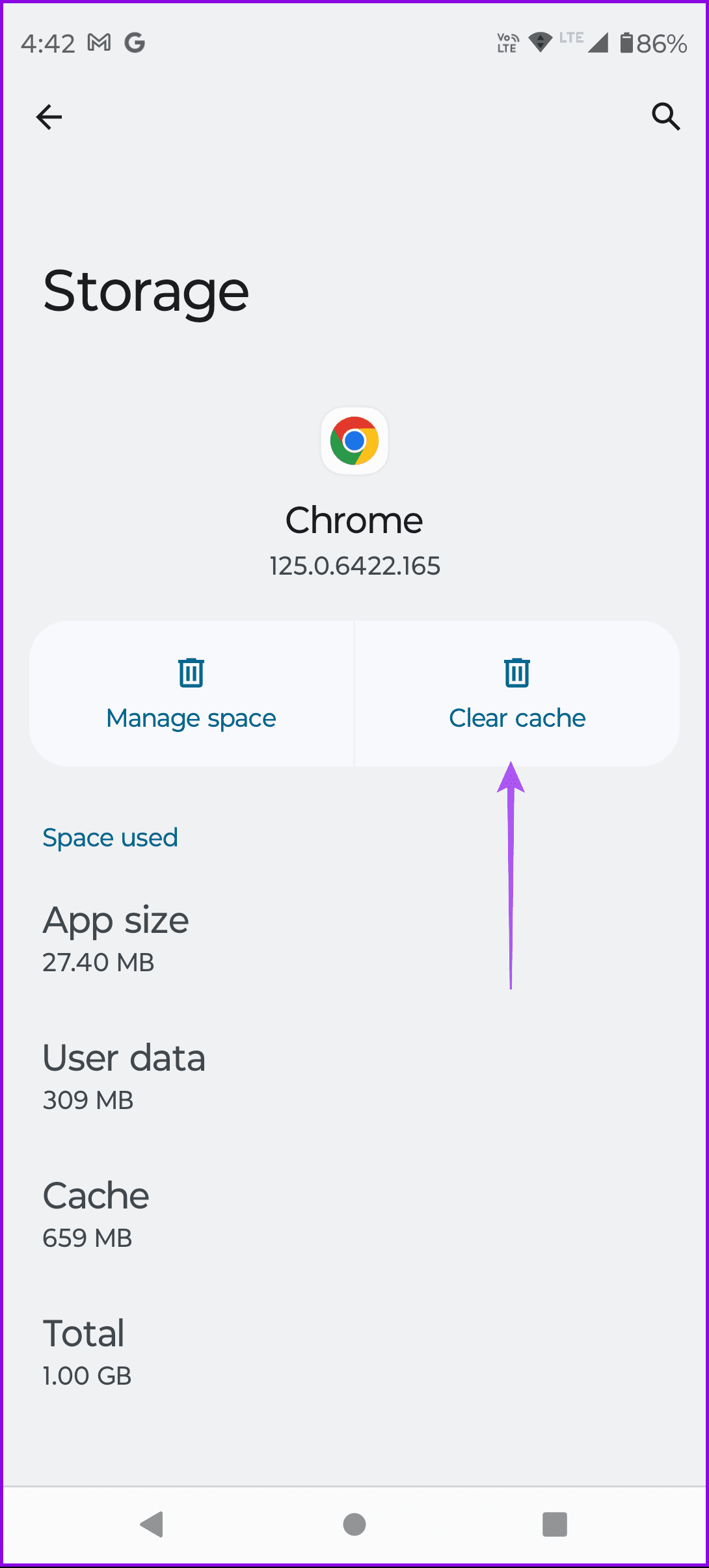
아이폰에서
열려 있는 설정 > iPhone 저장소 > Chrome > 앱 오프로드 > 오프로드 다시 탭 > Chrome 다시 설치.
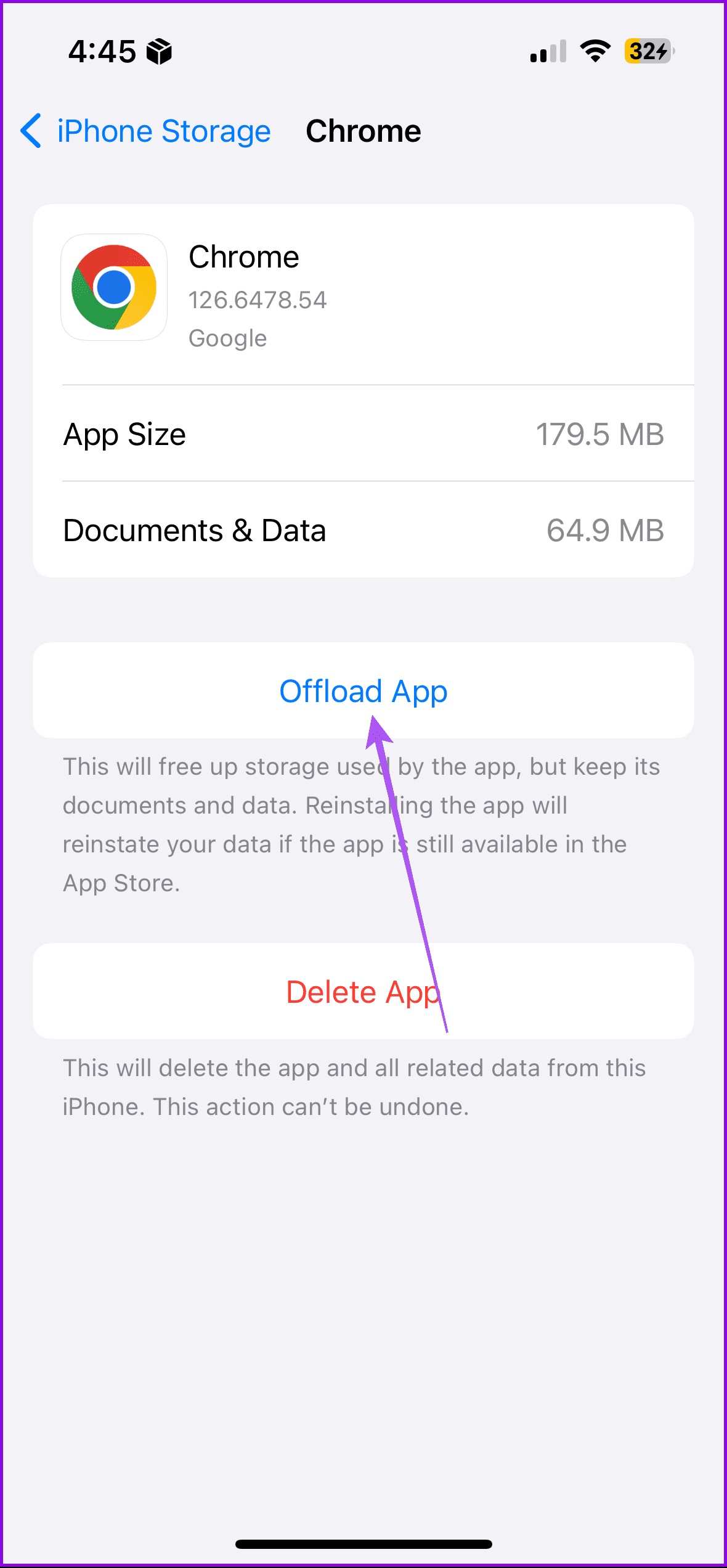
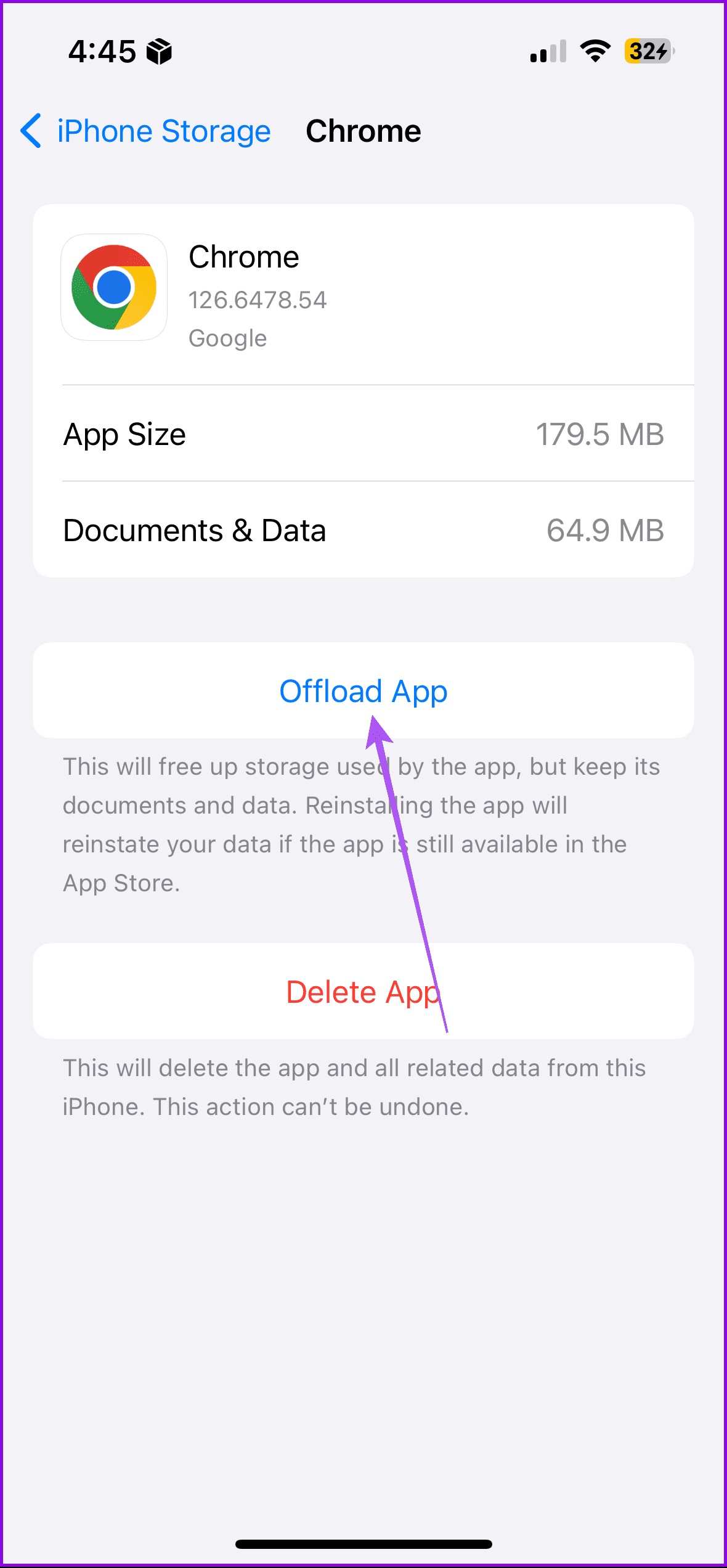
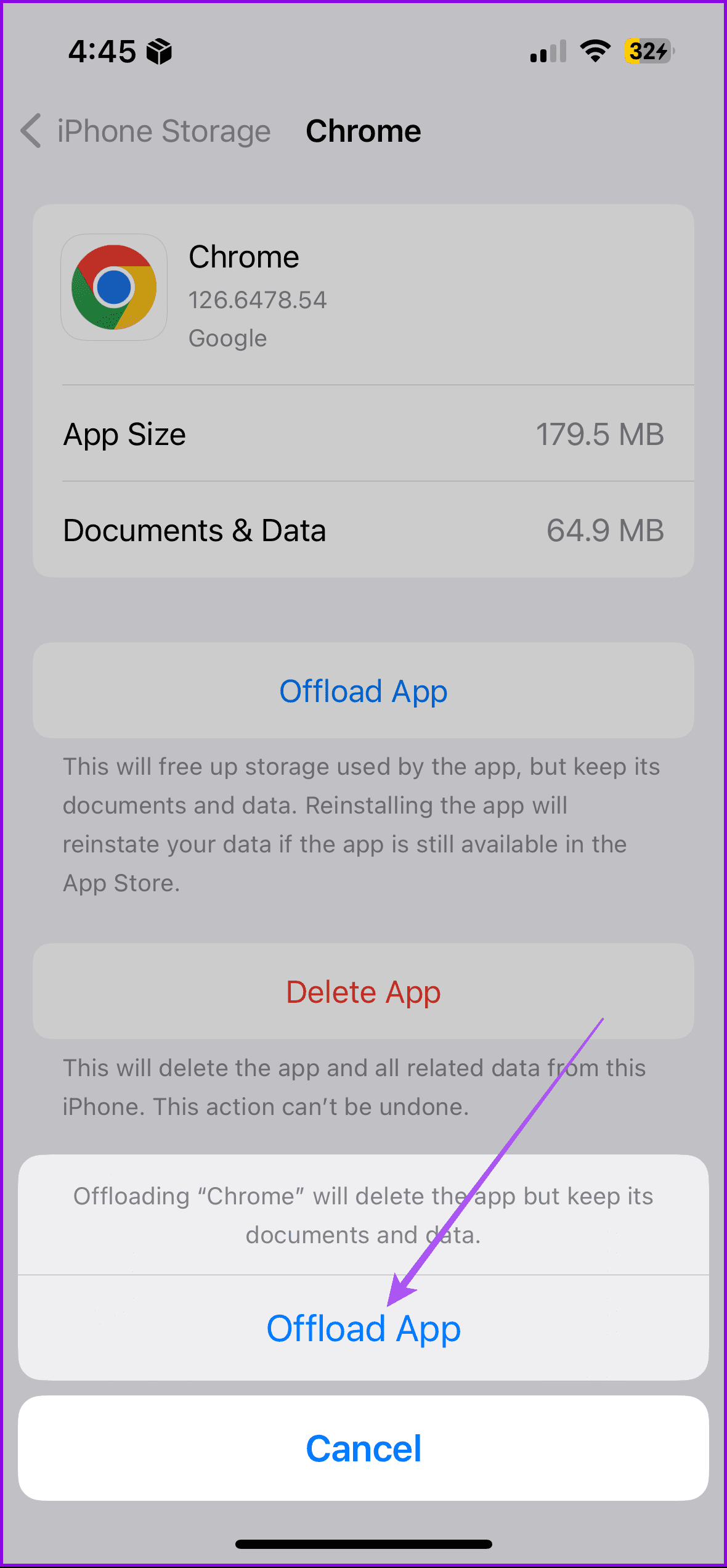
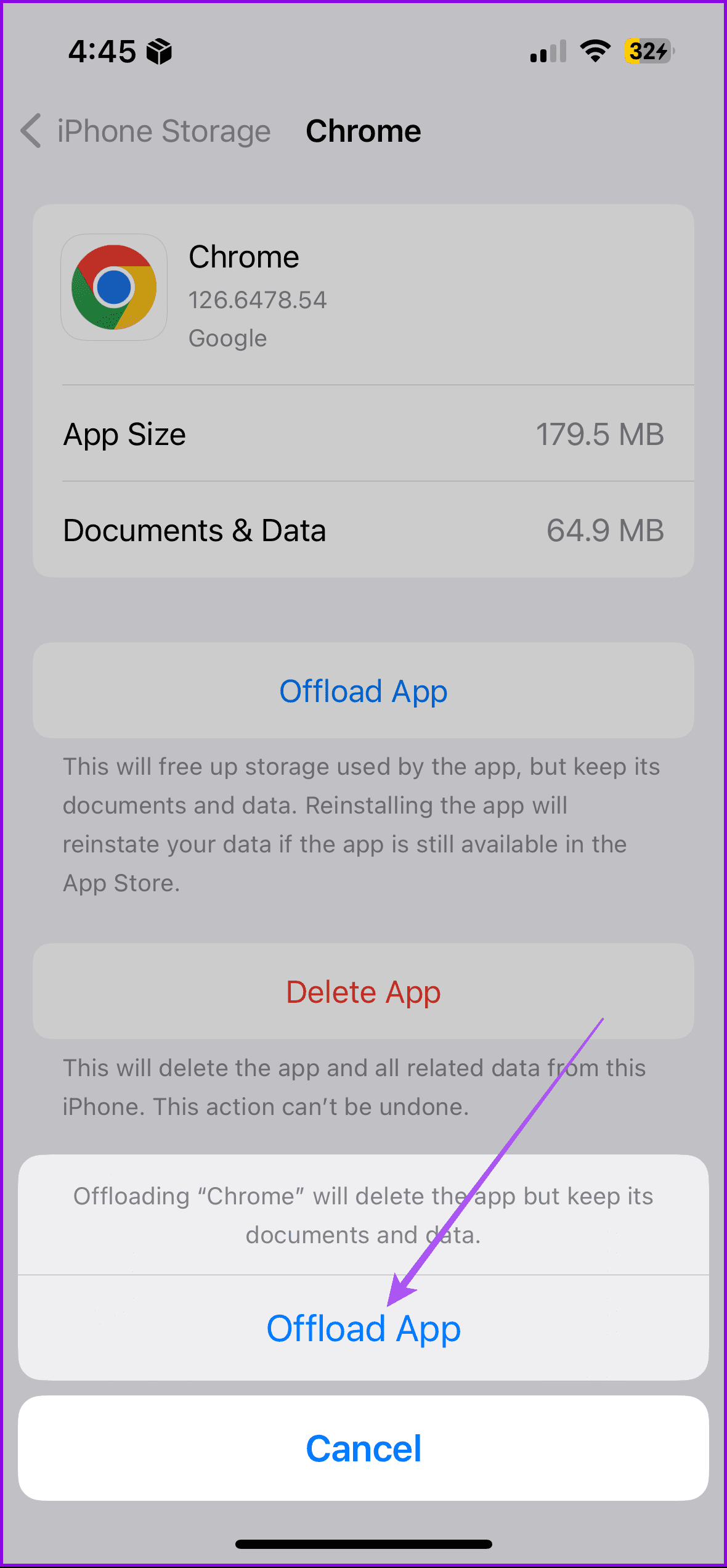
이러한 솔루션은 Android 또는 iPhone에서 Chrome에서 다크 모드가 작동하지 않는 경우 도움이 됩니다. 실외에 있는 경우 Google Chrome이 모바일 데이터에서 작동하지 않는 경우에 대한 가이드를 확인하세요. 그러면 Android 휴대전화에서 모바일 데이터 또는 기타 문제를 해결하여 Chrome을 다시 작동시키는 데 도움이 됩니다.
도움이 되었나요?